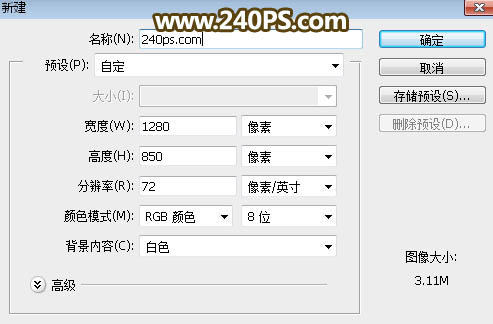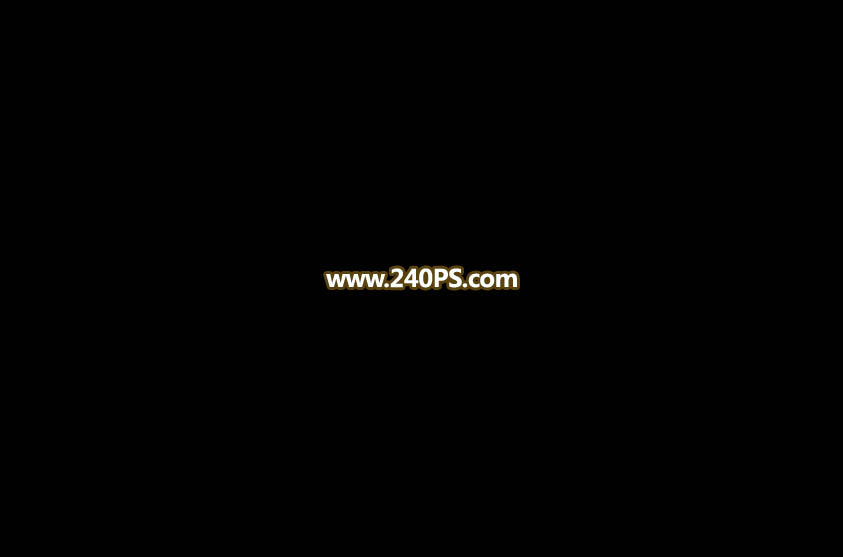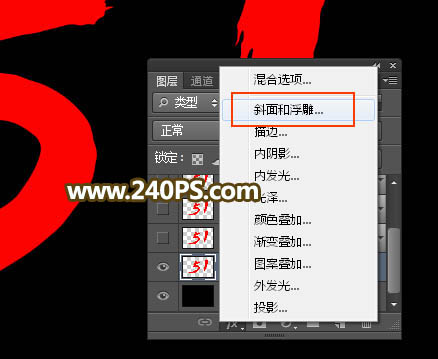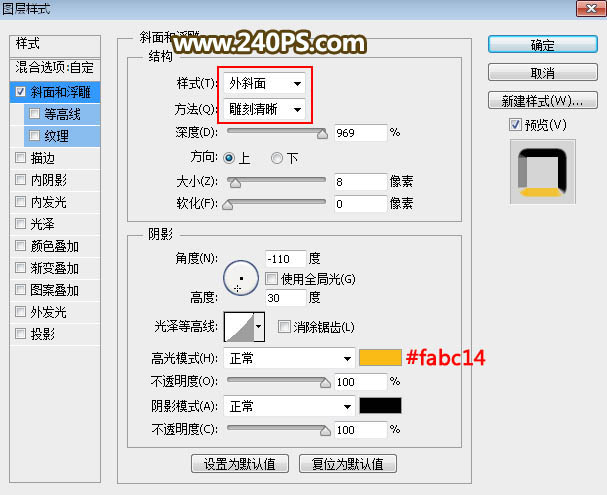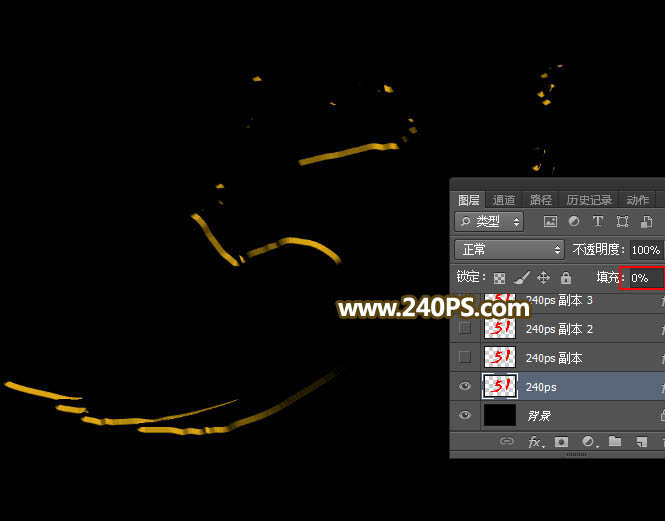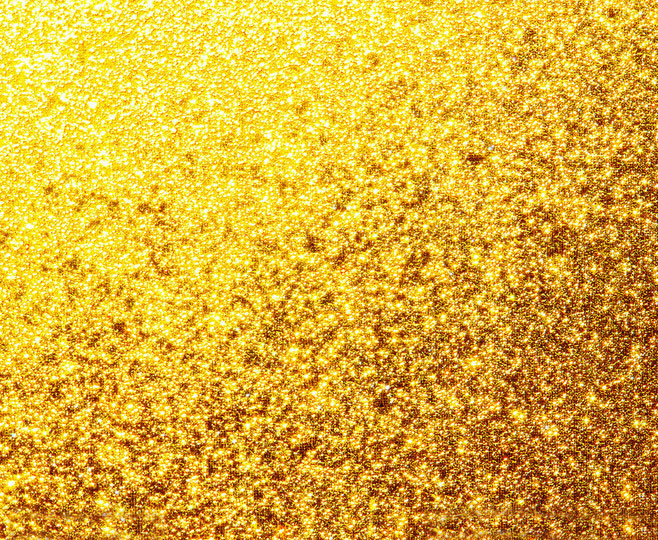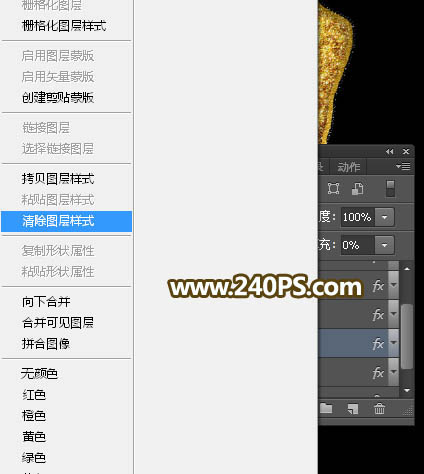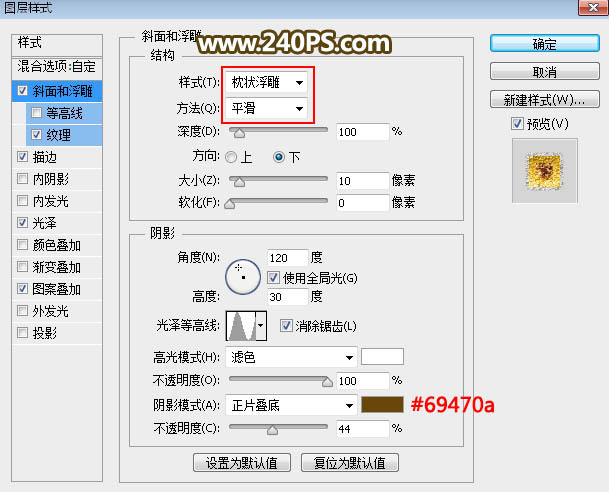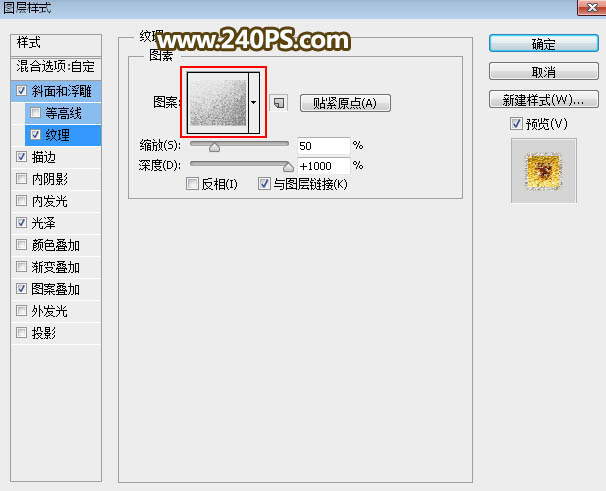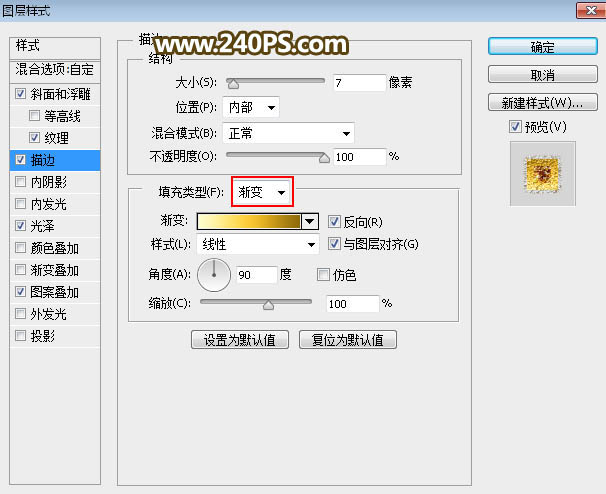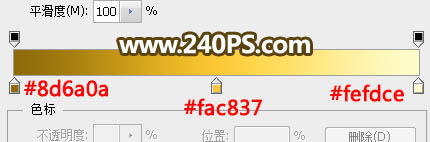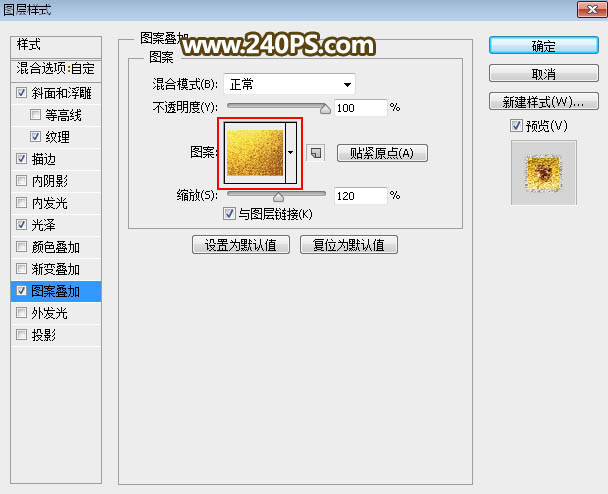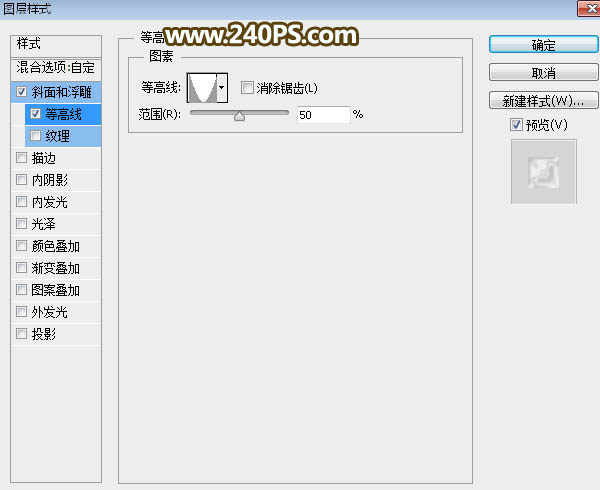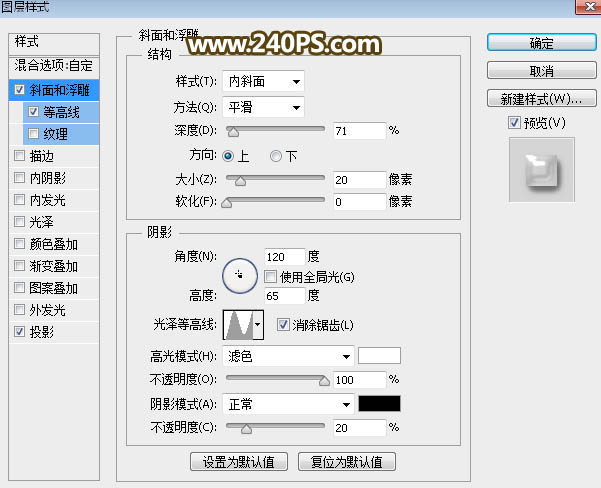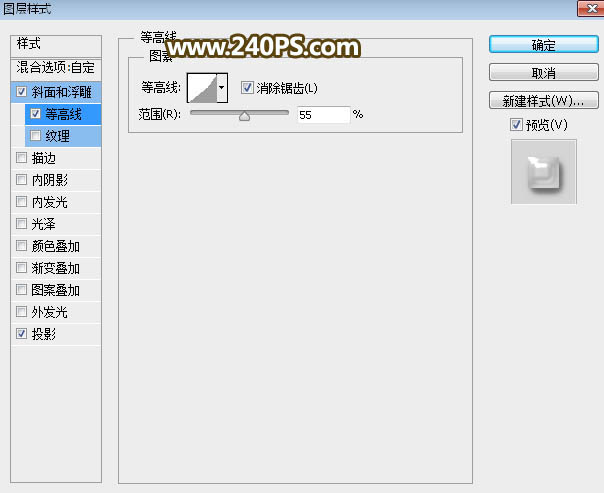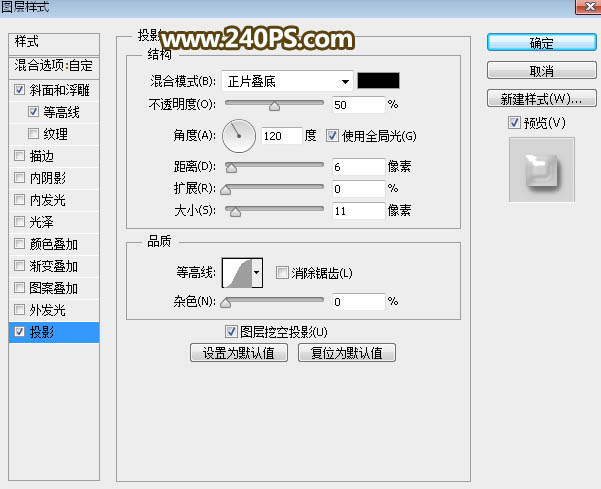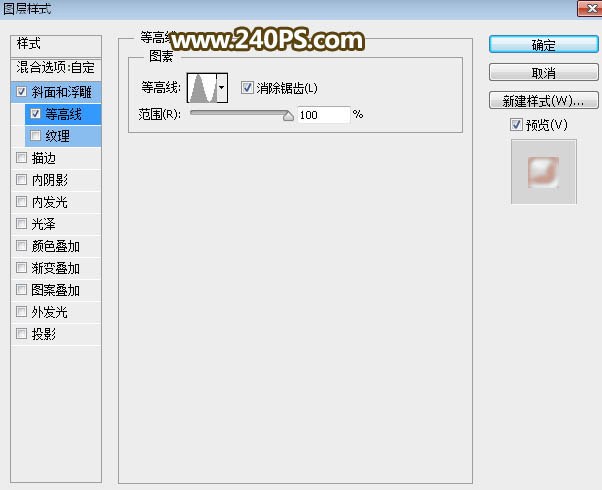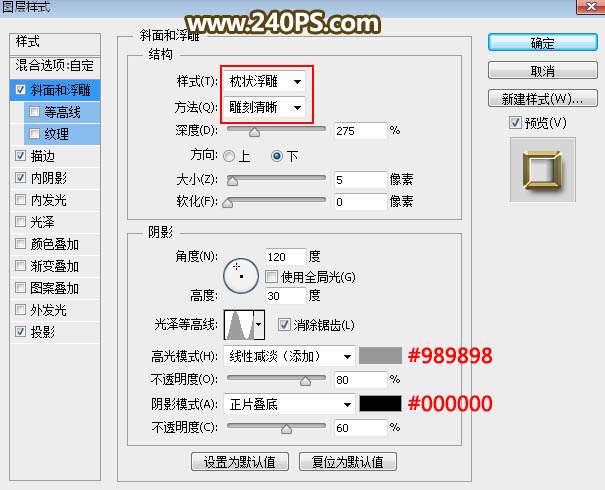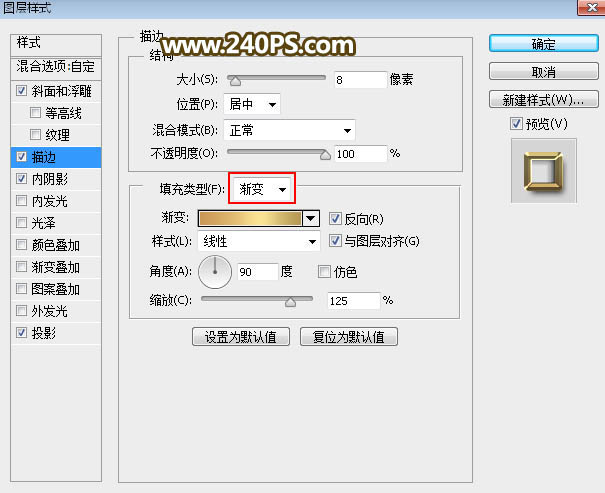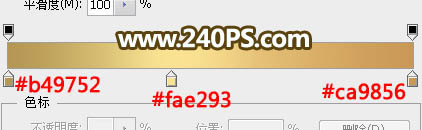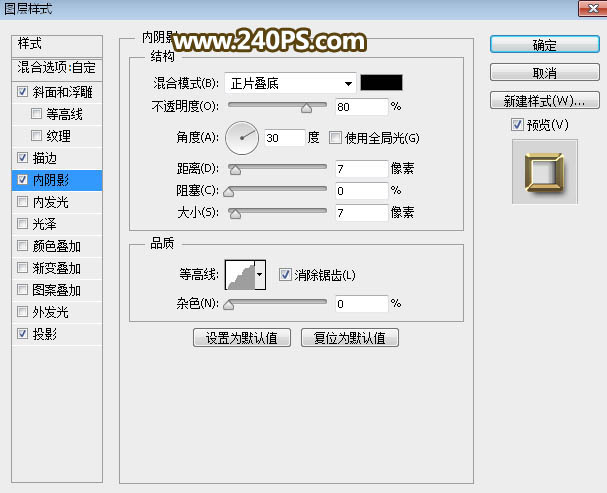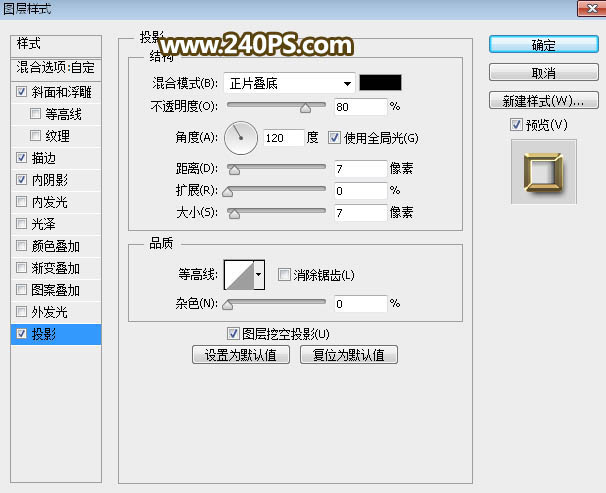来源:240PS 作者:昀恒
效果字由纹理、高光、描边三大部分构成;制作的时候先由纹理部分开始制作;然后再用多个图层样式分层增加不同高光;最后再用图层样式加上金属描边效果。
最终效果
| 1、新建画布。打开PS软件,按Ctrl + N 新建,尺寸如下图,然后确定。 |
| 2、填充背景色。把前景色设置为黑色,然后用油漆桶工具把背景填充黑色。 |
| 3、导入文字。点这里打开文字素材,把素材保存到本机,再用PS打开,用移动工具拖进来,然后调整一下位置,如下图。 |
| 4、点击图层面板下面的“添加图层样式”图标,添加图层样式。 |
| 6、定义一款图案。把下面的素材保存到本机,再用PS打开,然后选择菜单:编辑 > 定义图案,命名后关闭图片。 |
| 7、按Ctrl + J 把文字图层复制一层,得到文字副本图层,然后在缩略图后面的蓝色区域右键选择“清除图层样式”,如下图。 |
| 8、给文字增加纹理。同样的方法点击图层面板下面的“添加图层样式”图标,添加图层样式。 |
10、给文字增加高光。按Ctrl + J 把当前文字图层复制一层,清除图层样式后再重新设置。
斜面和浮雕: |
12、按Ctrl + J 把当前文字图层复制一层,清除图层样式后再重新设置。
斜面和浮雕: |
14、按Ctrl + J 把当前文字图层复制一层,清除图层样式后再重新设置。
斜面和浮雕: |
16、给文字增加金属边框。按Ctrl + J 把当前文字图层复制一层,清除图层样式后再重新设置。
斜面和浮雕: |